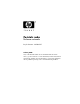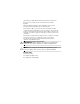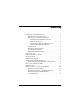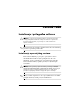Početak rada Poslovna računala Broj dokumenta: 384106-BC1 Svibanj 2005 Ovaj vodič koristite nakon što ste dovršili korake navedene u Brzoj postavi. Pomoći će vam u instaliranju softvera koji dolazi uz računalo. Sadrži i osnovne informacije o rješavanju problema, ako ste prilikom početnog rada s računalom imali poteškoća.
© Autorska prava 2005. Hewlett-Packard Development Company, L.P. Informacije ovdje sadržane mogu se mijenjati bez obavješćivanja korisnika. Microsoft i Windows zaštitni su znaci tvrtke Microsoft Corporation u Sjedinjenim Američkim Državama i ostalim državama. Jedina jamstva za HP-ove proizvode navedena su u izričitim uvjetima ograničenih jamstava priloženima uz te proizvode. Ništa ovdje spomenuto ne smije se smatrati stvaranjem dodatnoga jamstva.
Sadržaj Instaliranje i prilagodba softvera . . . . . . . . . . . . . . . . . . . . . .1 Instaliranje operacijskog sustava . . . . . . . . . . . . . . . . . . .1 Microsoft-ova sigurnosna ažuriranja . . . . . . . . . . . . . . . .2 Instaliranje učitanih Microsoft-ovih kritičnih ažuriranja . . . . . . . . . . . . . . . . . . . . . . . . . .2 Preuzimanje ažuriranja s Microsoft-ova web-odredišta Windows Update . . . . . . . . . . . . . . . .3 Pristupačnost . . . . . . . . . . . . . . . . . . . . . . . . . . . .
Početak rada Instaliranje i prilagodba softvera Ä OPREZ: Do uspješnoga završetka instalacije operacijskoga sustava nemojte priključivati hardverske uređaje na računalo. U suprotnome bi mogle nastati pogreške, a operacijski se sustav možda ne bi ispravno instalirao. ima li iza računala i iznad monitora 10,2 cm slobodnog ✎ Provjerite prostora za potreban protok zraka. Instaliranje operacijskog sustava Kad računalo uključite po prvi puta, operacijski će sustav automatski biti instaliran.
Početak rada Ako vaše računalo nije isporučeno s Microsoft-ovim operacijskim sustavom, neki dijelovi ove dokumentacije neće biti primjenjivi. Cjelokupne upute za instalaciju i podešavanje operacijskog sustava pogledajte u njegovoj dokumentaciji. Dodatne su upute dostupne u pomoći nakon instalacije operacijskog sustava. Microsoft-ova sigurnosna ažuriranja HP vam je ovaj sustav isporučio s učitanim Microsoft-ovim kritičnim ažuriranjima, spremnim za instalaciju, koja su bila dostupna u vrijeme razvoja.
Početak rada 3. Za nastavak instalacije pritisnite Next. Prikazana je traka stanja koja prikazuje napredak instalacije. 4. U prozoru Setup Complete (Postava dovršena), pritisnite Finish (Završetak) kako biste ponovno pokrenuli računalo. 5. Nastavite s koracima u dijelu Preuzimanje ažuriranja s Microsoft-ova web-odredišta Windows Update, kako biste provjerili imate li sva najnovija ažuriranja za svoj sustav. Preuzimanje ažuriranja s Microsoft-ova web-odredišta Windows Update 1.
Početak rada 6. Pritisnite vezu Review and Install Updates (Pregled i instalacija ažuriranja). 7. Pritisnite gumb Install Now (Instaliraj). To će pokrenuti preuzimanje kritičnih ažuriranja i njihovo automatsko instaliranje. 8. Nakon instalacije ažuriranja, Windows XP će vas tražiti ponovno pokretanje računala. Provjerite jeste li spremili sve datoteke ili dokumente, koje ste možda imali otvorene, prije ponovnog pokretanja. Nakon toga označite Yes kako biste ponovno pokrenuli računalo.
Početak rada Najnoviji softver možete dobaviti i na CD-ovima. Sljedeće web-odredište pruža informacije o tomu kako se pretplatiti na CD sa softverom za podršku: http://h18000.www1.hp.com/support/files/desktops/us/ purchase.html li se u računalu optički pogon s mogućnošću pisanja, ✎ Nalazi prije zapisivanja tim pogonom instalirajte odgovarajući program (pogledajte CD-ove koji su priloženi računalu).
Početak rada Prijenos datoteka i postavki Za prijenos datoteka i postavki sa starog na novo računalo, koristite čarobnjak Microsoft Windows XP Files and Settings Transfer (Čarobnjak za prijenos datoteka i postavki). Pritisnite Start > All Programs > Accessories > System Tools (Alati za sustav) > Files and Settings Transfer Wizard. Vraćanje softvera Operacijski sustav i tvornički instaliran softver vratite korištenjem CD-a Restore Plus!, te svih ostalih CD-ova priloženih uz računalo.
Početak rada Računalo možete prisilno isključiti tako da četiri sekunde držite pritisnut gumb za uključivanje. Na nekim modelima gumb napajanja možete, pomoću programa Computer Setup, prilagoditi da funkcionira kao prekidač za uključivanje/isključivanje. Više informacija o korištenju programa Computer Setup pogledajte u Priručniku za Computer Setup (F10) na CD-u Dokumentacija i dijagnostika.
Početak rada ■ Vodič za mrežne i internetske komunikacije (PDF oblik na CD-u) Daje osnovne informacije o umrežavanju i upute za instalaciju upravljačkih programa i korištenje značajki mrežne kartice (NIC), tvornički instalirane na nekim modelima; pruža i informacije o dobavljačima internetskih usluga i korištenju Interneta.
Početak rada Korištenje CD-a Dokumentacija i dijagnostika 1. Stavite CD u optički pogon. Možda će postojati mali zastoj dok softver na CD-u ne provjeri regionalne postavke u sustavu Windows. Ako se na računalu ne pronađe novija inačica programa Adobe Acrobat ili Acrobat Reader, automatski će biti instalirana s CD-a. 2. Pročitajte i slijedite upite za dovršetak instaliranja.
Početak rada Prije poziva tehničke podrške Ako imate problema s računalom, pokušajte dolje navedena prikladna rješenja kako biste pokušali ustanoviti problem prije poziva tehničke podrške. ■ Pokrenite dijagnostički program. Više informacija pogledajte u vodiču Rješavanje problema na CD-u Dokumentacija i dijagnostika. ■ Pokrenite Drive Protection System (DPS) Self-Test (Samoprovjera sustava zaštite diska) u programu Computer Setup.
Početak rada Ä ■ Ako radite na mreži, priključite drugo računalo s drugim kabelom u mrežnu priključnicu. Problem može biti u mrežnoj utičnici ili kabelu. ■ Ako ste nedavno dodali novi hardver, uklonite ga i provjerite radi li računalo ispravno. ■ Ako ste nedavno instalirali novi softver, deinstalirajte ga i provjerite radi li računalo ispravno. ■ Pokrenite računalo u Safe Mode-u (Sigurni način) kako biste vidjeli hoće li se pokrenuti bez ijednog upravljačkog programa.
Početak rada Pristupite na Business Support Center (BSC) (Centar poslovne podrške) na adresi www.hp.com/go/bizsupport kako biste dobili najnovije informacije mrežne podrške, softver i upravljačke programe, proaktivno obavješćivanje i pristup međunarodnoj zajednici ravnopravnih i pristup HP-ovim stručnjacima. Ako je neophodno nazvati tehničku pomoć, pripremite se kako biste mogli učiniti sljedeće da bi vaš poziv bio ispravno riješen: Ä ■ Budite ispred svog računala.
Početak rada Korisni savjeti Nastanu li problemi s računalom, monitorom ili softverom, prije poduzimanja daljnjih koraka pogledajte sljedeći popis općih savjeta: ■ Provjerite jesu li računalo i monitor uključeni u ispravnu električnu utičnicu. ■ Provjerite je li prekidač za odabir napona (neki modeli) postavljen na ispravan napon za vašu regiju (115V ili 230V). ■ Provjerite je li računalo uključeno, te svijetli li zelena žaruljica.
Početak rada Ä 14 ■ Nakon instaliranja kartice za proširenje ili drugog dodatka, koji nisu »uključi i radi«, ponovno podesite računalo. Za upute, pogledajte »Rješavanje problema s ugradnjom hardvera« na str. 22. ■ Provjerite jesu li instalirani svi potrebni upravljački programi. Ako, primjerice, koristite pisač, morate instalirati njegov upravljački program. ■ Izvadite sve medije za pokretanje (disketu, CD ili USB uređaj) iz sustava, prije nego ga uključite.
Početak rada Osnovna pomoć pri rješavanju problema Ovaj se dio usredotočuje na probleme koje možete imati tijekom početne postave. Opsežan Vodič za rješavanje problema nalazi se na CD-u Dokumentacija i dijagnostika, te u referentnoj biblioteci na adresi http://www.compaq.com/support. Odaberite svoju zemlju i jezik, pritisnite See support and troubleshooting information (Pogledajte informacije o podršci i rješavanju problema), upišite model računala i pritisnite Enter.
Početak rada Rješavanje općih problema (nastavak) Problem Uzrok Rješenje Neispravan prikaz datuma i vremena na računalu. Možda je potrebno zamijeniti bateriju RTC-a (sata u stvarnome vremenu). Najprije u Control Panel-u (Upravljačkoj ploči) namjestite datum i vrijeme (za ažuriranje RTC datuma i vremena može se koristiti i Computer Setup). Ostane li problem i dalje, zamijenite RTC bateriju.
Početak rada Rješavanje općih problema (nastavak) Problem Uzrok Računalo vrlo slabo radi. Procesor je ugrijan. Rješenje 1. Osigurajte nesmetani protok zraka u računalo. Iza računala i iznad monitora neka ostane oko 10,2 cm slobodnog prostora za potreban protok zraka. 2. Provjerite jesu li ventilatori priključeni i rade li ispravno (neki ventilatori rade samo prema potrebi). 3. Provjerite je li hladilo procesora ispravno ugrađeno. Tvrdi je disk pun.
Početak rada Rješavanje općih problema (nastavak) Problem Uzrok Računalo vrlo slabo radi. (nastavak) Neki softverski programi, posebice igre, su vrlo zahtjevni za grafički podsustav. Rješenje 1. Smanjite razlučivost za trenutačni program ili u dokumentaciji koja je došla s programom pogledajte prijedloge kako poboljšati performanse podešavanjem programskih odrednica. 2. Dodajte više memorije. 3. Nadogradite grafiku. Uzrok nepoznat. 18 www.hp.com Ponovno pokrenite računalo.
Početak rada Rješavanje općih problema (nastavak) Problem Uzrok Računalo se samo isključuje, a žaruljica napajanja treperi crveno dva puta, jednom svake sekunde, nakon čega slijedi stanka od dvije sekunde i računalo se dva puta zvučno oglašava. Zvučni signali se ponavljaju pet puta, a zatim prestanu. Žaruljice trepere dok se problem ne riješi. Aktivirana je toplinska zaštita procesora: Možda je ventilator blokiran ili se ne okreće. ILI Hladilo u računalu nije ispravno postavljeno na procesor.
Početak rada Rješavanje općih problema (nastavak) Problem Uzrok Rješenje Sustav se ne uključuje i žaruljice s prednje strane računala ne trepere. Sustav se ne može pokrenuti. Pritisnite i držite pritisnut gumb za napajanje najmanje 4 sekunde. Ako se žaruljica diska upali zeleno, tada: 1. Provjerite je li prekidač izbora napona, smješten sa stražnje strane napajanja na nekim modelima, postavljen na ispravan napon. Ispravan napon ovisi o vašoj regiji. 2.
Početak rada Rješavanje općih problema (nastavak) Problem Uzrok Sustav se ne uključuje i žaruljice s prednje strane računala ne trepere. (nastavak) Rješenje ILI Pritisnite i držite pritisnut gumb za napajanje najmanje 4 sekunde. Ako se žaruljica diska ne upali zeleno, tada: 1. Provjerite je li računalo priključeno na utičnicu u kojoj ima struje. 2. Otvorite poklopac i provjerite je li okvir gumba napajanja ispravno priključen na matičnu ploču. 3.
Početak rada Rješavanje problema s ugradnjom hardvera Možda ćete trebati promijeniti konfiguraciju računala ako dodate ili uklonite hardver, kao što je dodatni pogon ili kartica za proširenje. Ako ugrađujete uređaj »uključi i radi«, Windows XP će automatski prepoznati uređaj i konfigurirati računalo. Instalirate li uređaj koji nije »uključi i radi«, nakon dovršetka ugradnje novoga hardvera morate konfigurirati računalo.
Početak rada Rješavanje problema s ugradnjom hardvera (nastavak) Problem Uzrok Računalo se ne može pokrenuti. U nadogradnji su korišteni pogrešni memorijski moduli, ili su oni instalirani na pogrešnome mjestu. 1. Pogledajte dokumentaciju priloženu uz računalo, te ustanovite koristite li ispravne memorijske module i ispitajte ispravnost njihove ugradnje. 2. Obratite pozornost na zvučne signale i žaruljice na prednjoj strani računala.
Početak rada Rješavanje problema s ugradnjom hardvera (nastavak) Problem Uzrok Rješenje Žaruljica napajanja treperi crveno šest puta, jednom svake sekunde, nakon čega slijedi stanka od dvije sekunde i računalo se šest puta zvučno oglašava. Zvučni signali se ponavljaju pet puta, a zatim prestanu. Žaruljice trepere dok se problem ne riješi. Grafička kartica nije dobro sjela ili je neispravna, ili je neispravna matična ploča.
Početak rada Objašnjenje dijagnostičkih žaruljica i zvučnih kodova U ovome dijelu opisani su kodovi žaruljica na prednjoj ploči, kao i zvučni signali koji se mogu pojaviti prije ili tijekom POST-a, a uz koje nisu nužno vezani kodovi pogreške ili tekstna poruka. na PS/2 tipkovnici vidite trepereće žaruljice, potražite ✎ Ako trepereće žaruljice na prednjoj ploči računala i u sljedećoj tablici pogledajte objašnjenje kodova žaruljica prednje ploče. zvučnih kodova će se ponavljati 5 puta i onda stati.
Početak rada Dijagnostičke žaruljice prednje ploče i zvučni kodovi (nastavak) Zbivanje Crvena žaruljica napajanja treperi dva puta, jednom svake sekunde, nakon čega slijedi stanka od dvije sekunde. Zvučni signali se ponavljaju pet puta, a zatim prestanu. Žaruljice trepere dok se problem ne riješi. 26 Zvučni signali 2 Mogući uzrok Aktivirana je toplinska zaštita procesora: Možda je ventilator blokiran ili se ne okreće. ILI Hladilo/ventilator u računalu nije ispravno postavljeno na procesor. www.hp.
Početak rada Dijagnostičke žaruljice prednje ploče i zvučni kodovi (nastavak) Zbivanje Crvena žaruljica napajanja treperi tri puta, jednom svake sekunde, nakon čega slijedi stanka od dvije sekunde. Zvučni signali se ponavljaju pet puta, a zatim prestanu. Žaruljice trepere dok se problem ne riješi. Početak rada Zvučni signali 3 Mogući uzrok Procesor nije ispravno postavljen ili nije ugrađen (nije pokazatelj lošeg procesora). www.hp.com Preporučena radnja 1. Provjerite je li procesor prisutan. 2.
Početak rada Dijagnostičke žaruljice prednje ploče i zvučni kodovi (nastavak) Zbivanje Crvena žaruljica napajanja treperi četiri puta, jednom svake sekunde, nakon čega slijedi stanka od dvije sekunde. Zvučni signali se ponavljaju pet puta, a zatim prestanu. Žaruljice trepere dok se problem ne riješi. Zvučni signali 4 Mogući uzrok Napajanje ne radi (napajanje je preopterećeno). Preporučena radnja 1.
Početak rada Dijagnostičke žaruljice prednje ploče i zvučni kodovi (nastavak) Zbivanje Zvučni signali Crvena žaruljica napajanja treperi pet puta, jednom svake sekunde, nakon čega slijedi stanka od dvije sekunde. Zvučni signali se ponavljaju pet puta, a zatim prestanu. Žaruljice trepere dok se problem ne riješi. 5 Crvena žaruljica napajanja treperi šest puta, jednom svake sekunde, nakon čega slijedi stanka od dvije sekunde. Zvučni signali se ponavljaju pet puta, a zatim prestanu.
Početak rada Dijagnostičke žaruljice prednje ploče i zvučni kodovi (nastavak) Zbivanje Zvučni signali Mogući uzrok Crvena žaruljica napajanja treperi sedam puta, jednom svake sekunde, nakon čega slijedi stanka od dvije sekunde. Zvučni signali se ponavljaju pet puta, a zatim prestanu. Žaruljice trepere dok se problem ne riješi. 7 Pogreška na matičnoj ploči (ROM je otkrio pogrešku prije videa).
Početak rada Dijagnostičke žaruljice prednje ploče i zvučni kodovi (nastavak) Zbivanje Zvučni signali Crvena žaruljica napajanja treperi devet puta, jednom svake sekunde, nakon čega slijedi stanka od dvije sekunde. Zvučni signali se ponavljaju pet puta, a zatim prestanu. Žaruljice trepere dok se problem ne riješi. 9 Crvena žaruljica napajanja treperi deset puta, jednom svake sekunde, nakon čega slijedi stanka od dvije sekunde. Zvučni signali se ponavljaju pet puta, a zatim prestanu.
Početak rada Dijagnostičke žaruljice prednje ploče i zvučni kodovi (nastavak) Zbivanje Sustav se ne uključuje i žaruljice ne trepere. Zvučni signali Nema Mogući uzrok Sustav se ne može pokrenuti. Preporučena radnja Pritisnite i držite pritisnut gumb za napajanje najmanje 4 sekunde. Ako se žaruljica diska upali zeleno, tada: 1. Provjerite je li prekidač izbora napona, smješten sa stražnje strane napajanja, postavljen na ispravan napon. Ispravan napon ovisi o vašoj regiji. 2.
Početak rada Dijagnostičke žaruljice prednje ploče i zvučni kodovi (nastavak) Zbivanje Zvučni signali Mogući uzrok Sustav se ne uključuje i žaruljice ne trepere. (nastavak) Preporučena radnja ILI Pritisnite i držite pritisnut gumb za napajanje najmanje 4 sekunde. Ako se žaruljica diska ne upali zeleno, tada: 1. Provjerite je li računalo priključeno na utičnicu u kojoj ima struje. 2. Otvorite poklopac i provjerite je li okvir gumba napajanja ispravno priključen na matičnu ploču. 3.